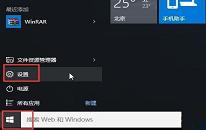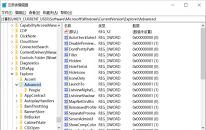win10系统c盘无法访问解决方法介绍
来源:www.laobaicai.net 发布时间:2022-10-27 08:15
最近有位win10系统用户在使用电脑的时候,发现c盘无法正常打开了,用户尝试了很多方法都无法解决问题,那么win10系统c盘无法访问怎么办呢?今天老白菜u盘装系统为大家介绍win10系统c盘无法访问的解决方法。
Win10系统c盘拒绝访问解决方法:
1、右键点击无权访问的文件夹,然后在弹出菜单中点击属性菜单项;
2、会打开文件夹选项窗口,在这里点击窗口中的安全标签(这里以新建文件夹作为示例);
3、接着在打开的安全标签窗口中,点击下面的高级按钮 ,如图:
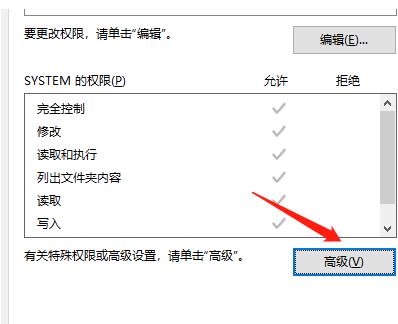
4、接着我们就打开文件夹的高级安全设置窗口,点击右上角的更改按钮,如图:
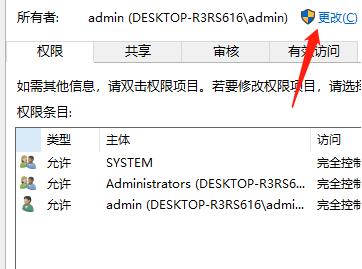
5、打开选择用户或组窗口,点击左下角的高级按钮,如图:
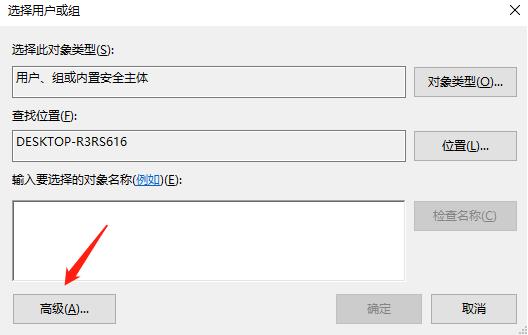
6、在弹出的新窗口中点击立即查找按钮,如图:
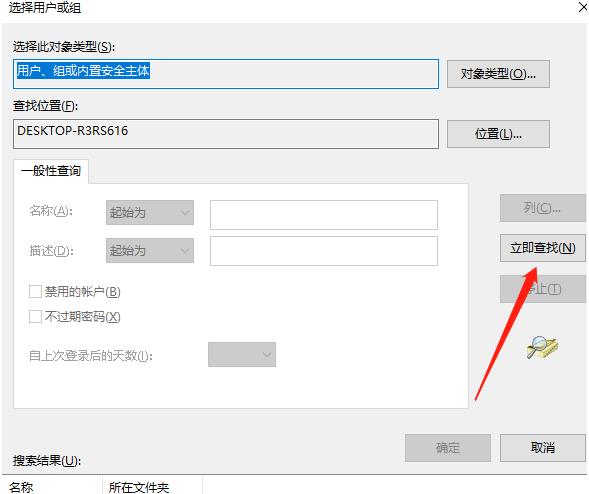
7、在下面的搜索结果中点击当前账户,或是直接点击administrator管理员账户;
8、在磁盘属性界面我们就可以看到选择的超级管理员账户已添加好了,最后点击确定按钮,这样就可以正常访问C盘了。如图:
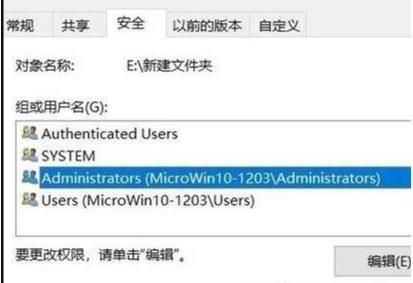
关于win10系统无法访问的解决方法就为用户们详细分享到这里了,如果用户们使用电脑的时候遇到了同样的问题,可以参考以上方法步骤进行操作哦,希望本篇教程对大家有所帮助,更多精彩教程请关注老白菜官方网站。
下一篇:没有了
推荐阅读
"win10系统安全模式不能联网怎么办"
- win10系统怎么设置图片打开方式 2022-10-25
- win10系统usb接口被禁用怎么办 2022-10-24
- win10系统怎么强制卸载更新 2022-10-23
- win10系统删除windowsapps文件夹操作方法介绍 2022-10-21
win10系统关闭任务栏预览操作方法介绍
- win10系统怎么关闭锁屏界面 2022-10-20
- win10系统打开隐藏文件夹操作方法介绍 2022-10-18
- win7系统解除网速限制操作教程分享 2022-10-17
- win7系统文件夹无法访问解决教程分享 2022-10-16
老白菜下载
更多-
 老白菜怎样一键制作u盘启动盘
老白菜怎样一键制作u盘启动盘软件大小:358 MB
-
 老白菜超级u盘启动制作工具UEFI版7.3下载
老白菜超级u盘启动制作工具UEFI版7.3下载软件大小:490 MB
-
 老白菜一键u盘装ghost XP系统详细图文教程
老白菜一键u盘装ghost XP系统详细图文教程软件大小:358 MB
-
 老白菜装机工具在线安装工具下载
老白菜装机工具在线安装工具下载软件大小:3.03 MB